Najlepsze aplikacje do klonowania aplikacji na iPhonea w celu uruchomienia wielu kont | Nie jest wymagany jailbreak

Dowiedz się, jak sklonować aplikacje na iPhone
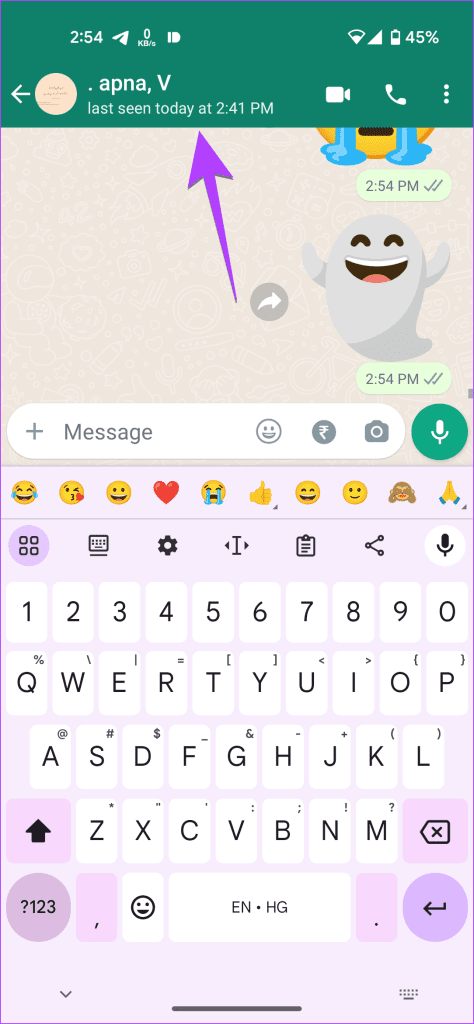
Jeśli chcesz przestać otrzymywać wiadomości od jakiejś osoby w WhatsApp, pierwszą rzeczą, która przychodzi Ci do głowy, jest zablokowanie. Jednak zablokowanie kogoś w WhatsApp jest trudnym krokiem i druga osoba może łatwo ustalić, że ją zablokowałeś . Na szczęście istnieją alternatywne sposoby zaprzestania otrzymywania wiadomości WhatsApp bez blokowania użytkownika.
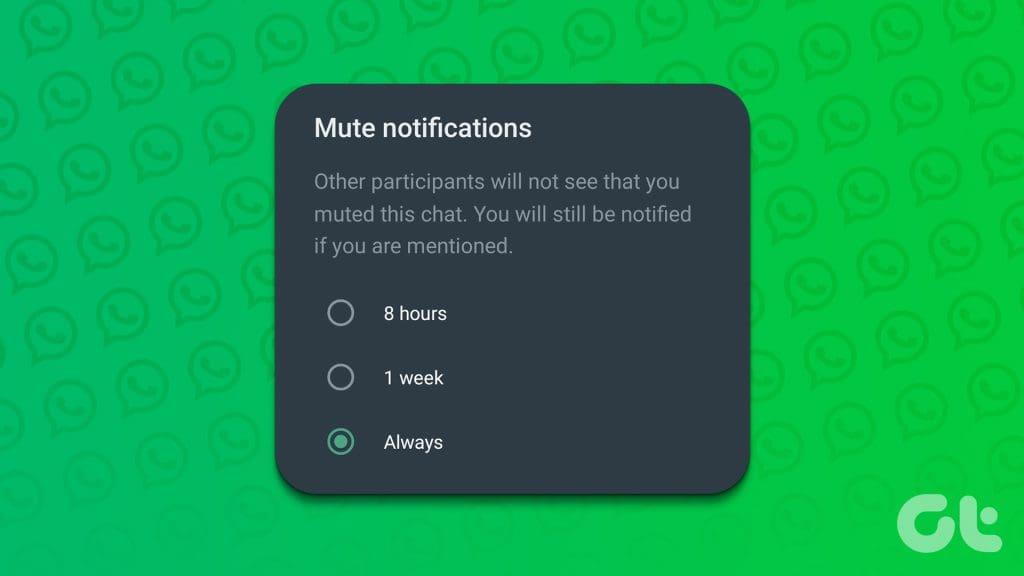
Chociaż WhatsApp nie ma ustawień prywatności zezwalających na wysyłanie wiadomości od kontaktów, oferuje funkcje umożliwiające ignorowanie kogoś bez jego wiedzy. Możesz wyciszyć, zarchiwizować lub zablokować czat. Sprawdźmy te metody w tym poście.
1. Użyj wyciszenia, aby uniknąć wiadomości od kogoś w WhatsApp
Wyciszenie to jeden z najprostszych sposobów uniknięcia wiadomości od innej osoby w WhatsApp bez jej blokowania. Gdy wyciszysz czat osobisty lub grupowy , nie będziesz powiadamiany o żadnych nowych wiadomościach od tej osoby, chyba że o Tobie wspomni. Wiadomości od wyciszonego użytkownika będą nadal wyświetlane na Twojej liście czatów.
Wykonaj poniższe kroki, aby wyciszyć czat WhatsApp na Androidzie i iPhonie:
Krok 1: Uruchom WhatsApp na swoim telefonie i otwórz czat, który chcesz wyciszyć.
Krok 2 : Stuknij nazwę osoby lub grupy u góry, aby otworzyć ekran informacji kontaktowych.
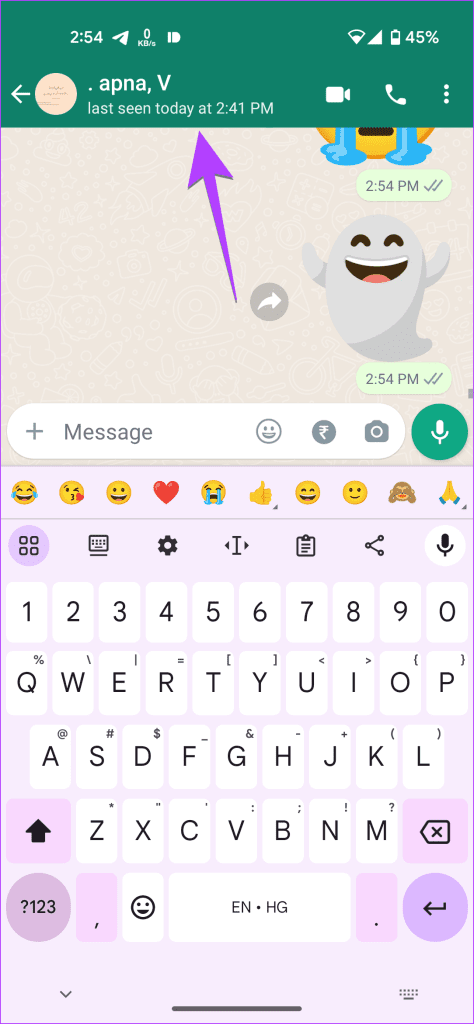
Krok 3 : Na Androidzie włącz przełącznik obok opcji Wycisz powiadomienia.
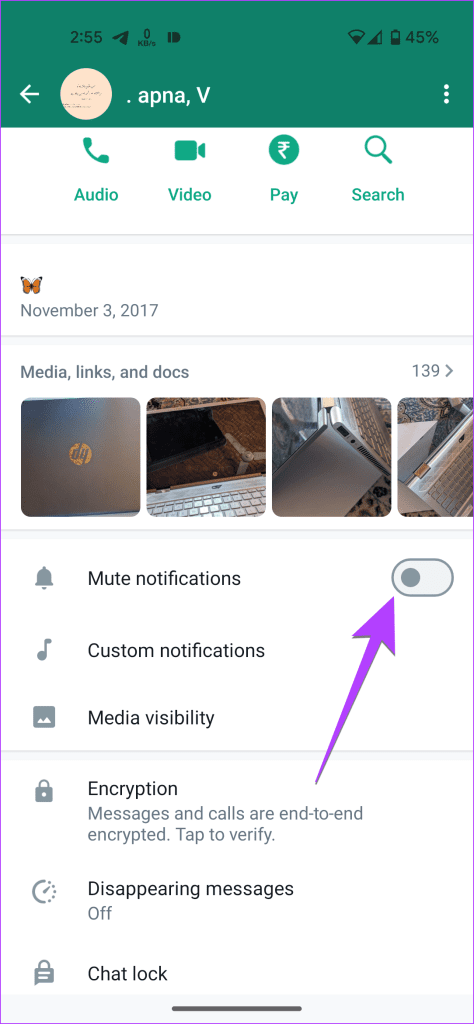
Na iPhonie dotknij opcji Wycisz.
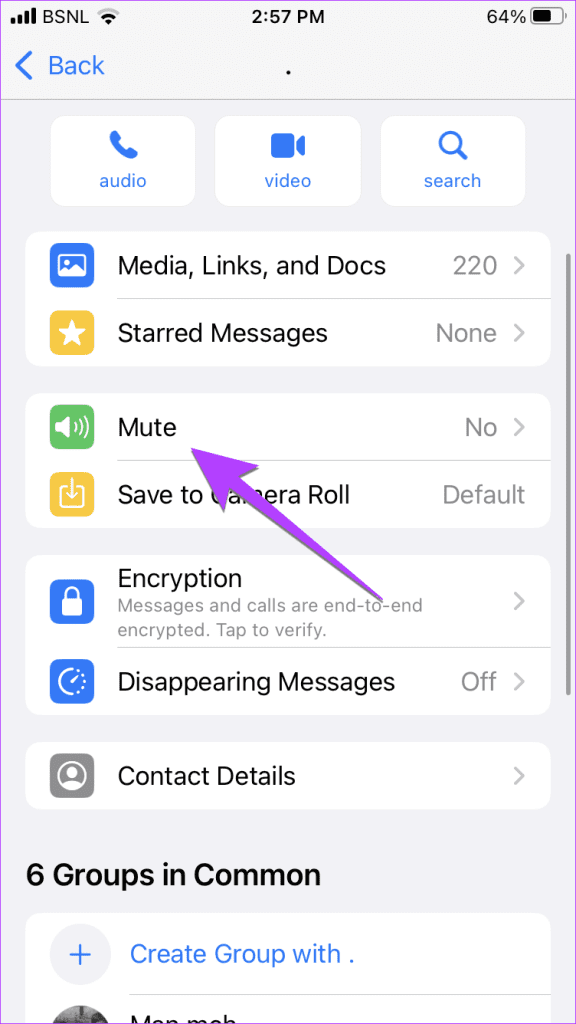
Krok 4: Pojawi się wyskakujące okienko. Wybierz opcję Zawsze, jeśli chcesz trwale wyciszyć użytkownika i naciśnij przycisk OK.
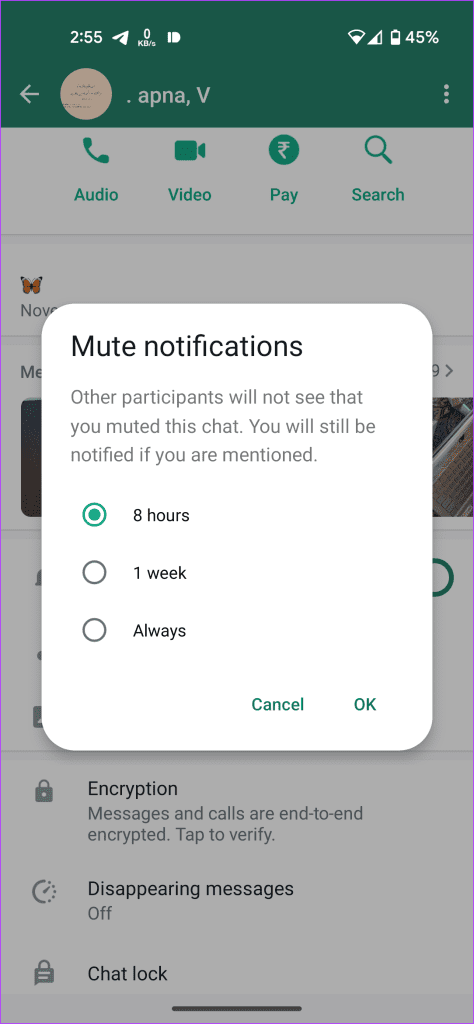
Po wyciszeniu obok wyciszonego czatu zobaczysz ikonę wyciszenia (głośnik z paskiem). Poznaj różnicę między wyciszeniem a zablokowaniem w WhatsApp .

Wskazówka: Innym sposobem wyciszenia czatu na Androidzie jest długie naciśnięcie czatu i naciśnięcie ikony Wycisz (głośnik) u góry. Na iPhonie przesuń palcem w lewo na czacie i dotknij ikony z trzema kropkami. Wybierz Wycisz.
Innym sposobem zignorowania kogoś w WhatsApp bez jego wiedzy jest archiwizacja czatu . Ta metoda ma przewagę nad pierwszą metodą, ponieważ ukrywa czat również na głównej liście czatów. Zarchiwizowany czat jest przechowywany w oddzielnym folderze zwanym Zarchiwizowane czaty. Aby zobaczyć nowe wiadomości, musisz otworzyć folder ręcznie.
Zazwyczaj zarchiwizowane wiadomości są przywracane po otrzymaniu nowej wiadomości na zarchiwizowanym czacie. Jednak WhatsApp oferuje funkcję trwałej archiwizacji czatów. Dlatego przed archiwizacją czatów musisz włączyć to ustawienie raz.
Krok 1: Otwórz ustawienia WhatsApp.
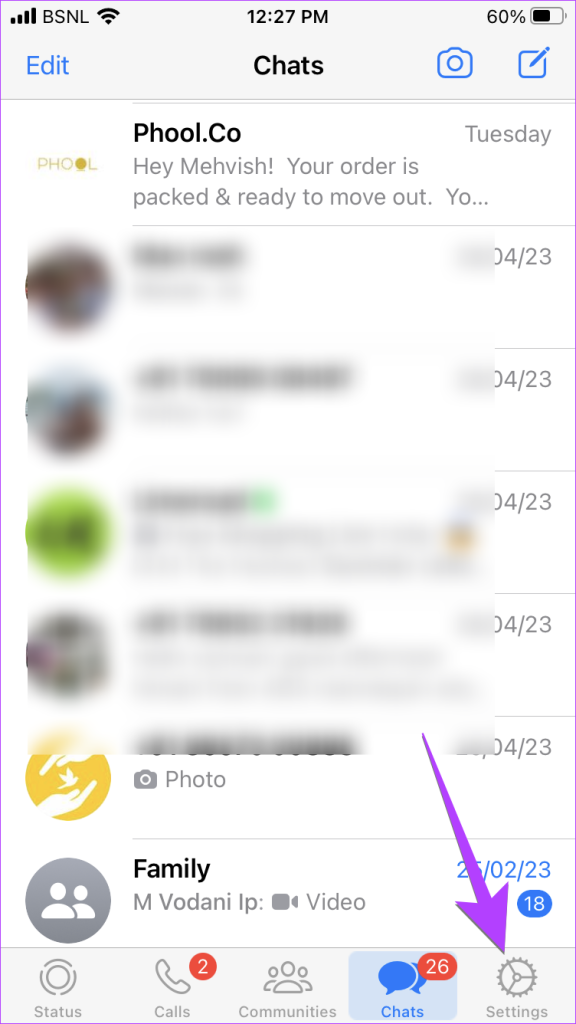
Krok 2: Przejdź do Czatów i włącz przełącznik obok opcji Archiwizuj czaty.
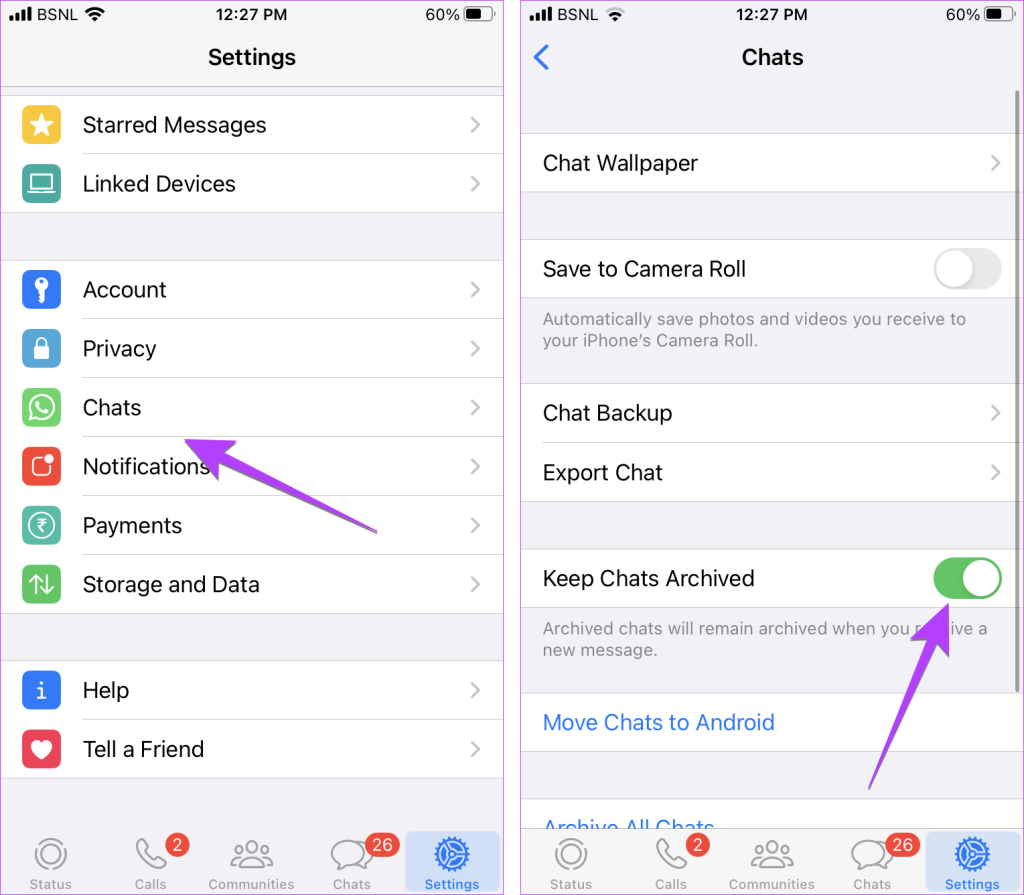
Teraz czaty pozostaną ukryte i zarchiwizowane, a Ty nie będziesz otrzymywać powiadomień o nowych wiadomościach z zarchiwizowanych czatów. Pamiętaj, że to ustawienie będzie miało wpływ na wszystkie zarchiwizowane czaty, a nie tylko na pojedynczy czat.
Wskazówka: Dowiedz się, jak opuścić grupę WhatsApp tak, aby nikt o tym nie wiedział.
Następnie wykonaj poniższe czynności, aby zarchiwizować czat WhatsApp na Androidzie i iPhonie.
Krok 1 : Uruchom WhatsApp na swoim telefonie z Androidem.
Krok 2: Naciśnij i przytrzymaj czat, który chcesz zarchiwizować.
Krok 3: Stuknij ikonę Archiwum czatu u góry. Jeśli ikona się nie pojawi, naciśnij ikonę z trzema kropkami i wybierz z menu opcję Archiwizuj czat.
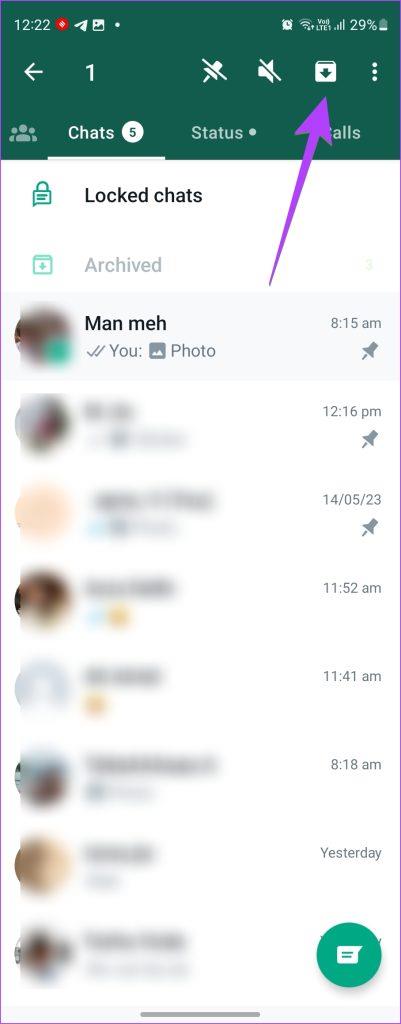
Krok 1 : Otwórz WhatsApp na swoim iPhonie.
Krok 2: Przesuń palcem w lewo na czacie, który chcesz zarchiwizować i wybierz Archiwizuj.
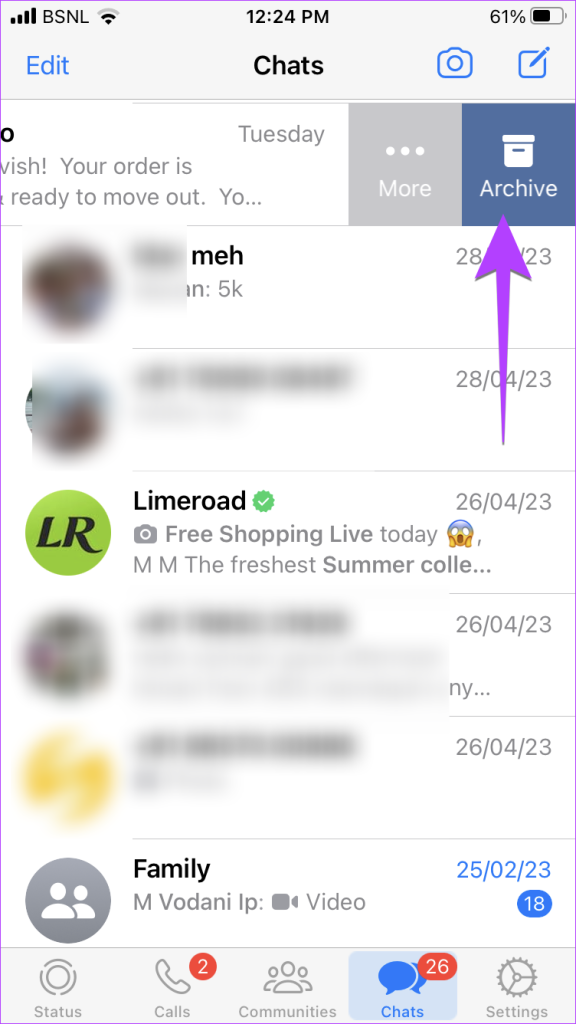
Wskazówka: dowiedz się, co się stanie , gdy zmienisz numer WhatsApp .
Ostatnią metodą nieotrzymywania wiadomości w WhatsApp bez blokowania jest wyciszenie i zablokowanie czatu.
Zasadniczo WhatsApp ma wbudowaną funkcję blokowania poszczególnych czatów w celu ukrycia wiadomości . Jednak w dalszym ciągu będziesz otrzymywać powiadomienia o nowych wiadomościach w formacie X nowych wiadomości, gdzie X to liczba wiadomości.
Musisz wyciszyć czat, a następnie go zablokować. W ten sposób wiadomości zostaną wyciszone i umieszczone w folderze Zablokowane. Dzięki temu nowe wiadomości od użytkownika nie będą Ci przeszkadzać. I zrobiłbyś to bez blokowania użytkownika. Jedyną wadą jest to, że zablokowane czaty nie są ukryte na połączonych urządzeniach .
Wykonaj poniższe kroki, aby wyciszyć i zablokować czat WhatsApp na Androidzie i iPhonie.
Krok 1: Najpierw wycisz czat, jak pokazano w metodzie 1. Upewnij się, że obok wyciszonego czatu widzisz głośnik z ikoną paska.

Krok 2 : Teraz otwórz wyciszony czat i dotknij nazwy kontaktu u góry.
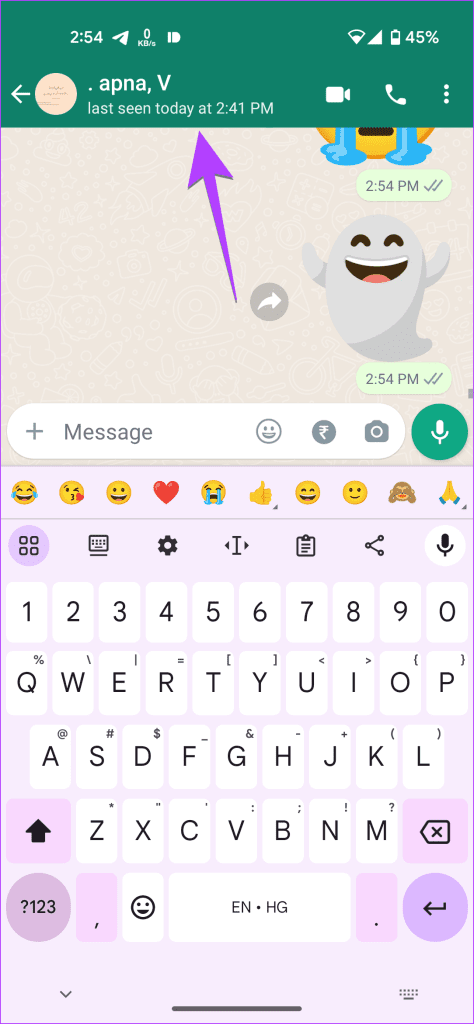
Krok 3: Wybierz opcję blokady czatu i włącz przełącznik obok opcji „Zablokuj ten czat za pomocą odcisku palca” (Android) lub „Zablokuj ten czat za pomocą Face ID (iPhone)”.
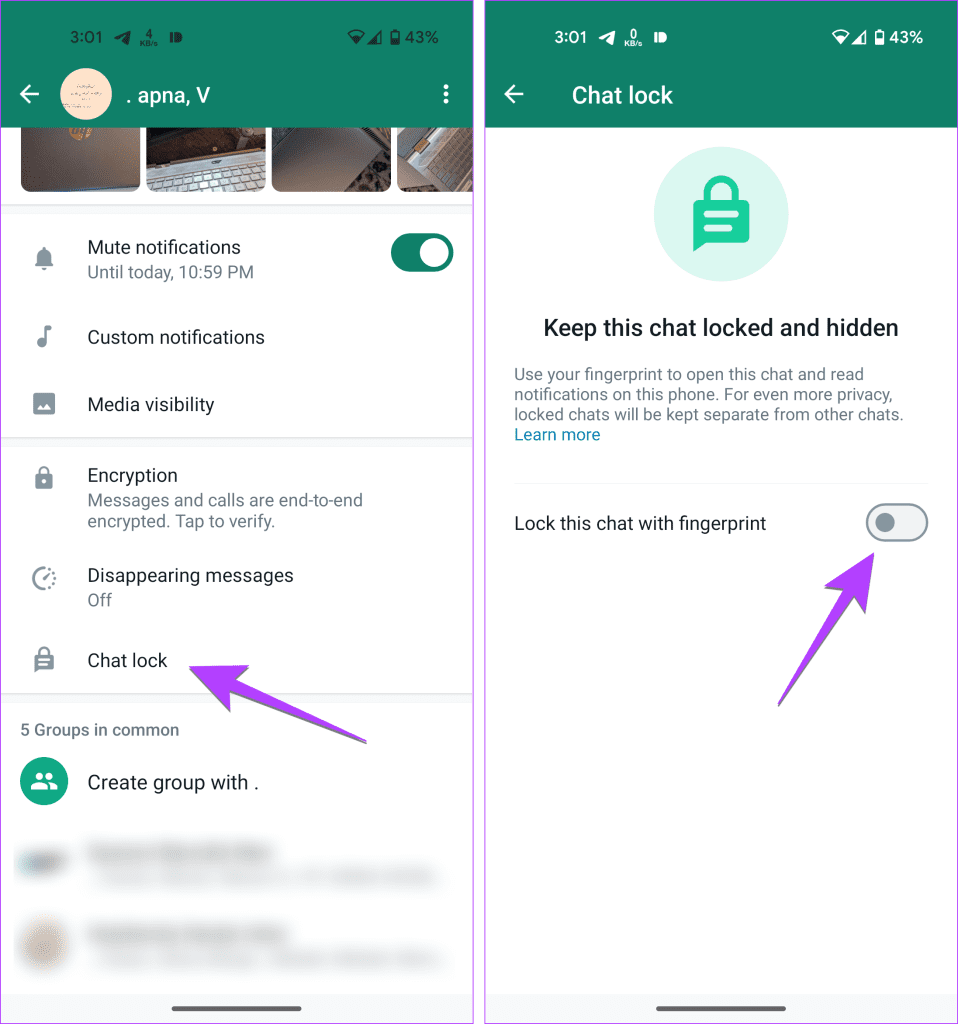
Aby uzyskać dostęp do zablokowanych czatów, dotknij folderu Zablokowane czaty na górze listy czatów. Następnie użyj odcisku palca lub Face ID, aby odblokować folder.
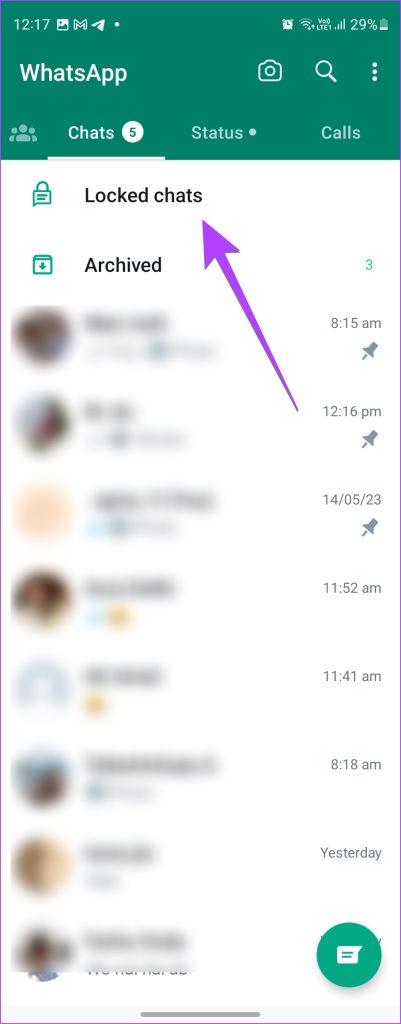
Wskazówka: dowiedz się, co się stanie , gdy odinstalujesz WhatsApp .
1. Jak przestać otrzymywać wiadomości na WhatsApp od wszystkich bez odinstalowywania?
W tym celu musisz wyłączyć powiadomienia WhatsApp. Na Androidzie wybierz Ustawienia > Aplikacje i dotknij WhatsApp, a następnie Powiadomienia. Wyłącz przełącznik u góry z napisem Włącz lub Zezwalaj na powiadomienia. Na iPhonie wybierz Ustawienia > WhatsApp > Powiadomienia. Wyłącz przełącznik obok opcji Zezwalaj na powiadomienia.
2. Czy użytkownik będzie wiedział, jeśli wyciszysz, zarchiwizujesz lub zablokujesz czat WhatsApp?
Nie, drugi użytkownik nie zrobi tego, jeśli wyciszysz, zarchiwizujesz lub zablokujesz jego czat.
Ignoruj nieznane numery
To były trzy metody, aby przestać otrzymywać od kogoś wiadomości WhatsApp bez ich blokowania. Dowiedz się, jak blokować nieznane numery w WhatsApp. Dowiedz się także, jak wyciszyć nieznanych rozmówców .
Dowiedz się, jak sklonować aplikacje na iPhone
Dowiedz się, jak skutecznie przetestować kamerę w Microsoft Teams. Odkryj metody, które zapewnią doskonałą jakość obrazu podczas spotkań online.
Jak naprawić niedziałający mikrofon Microsoft Teams? Sprawdź nasze sprawdzone metody, aby rozwiązać problem z mikrofonem w Microsoft Teams.
Jeśli masz dużo duplikatów zdjęć w Zdjęciach Google, sprawdź te cztery skuteczne metody ich usuwania i optymalizacji przestrzeni.
Chcesz zobaczyć wspólnych znajomych na Snapchacie? Oto, jak to zrobić skutecznie, aby zapewnić znaczące interakcje.
Aby zarchiwizować swoje e-maile w Gmailu, utwórz konkretną etykietę, a następnie użyj jej do utworzenia filtra, który zastosuje tę etykietę do zestawu e-maili.
Czy Netflix ciągle Cię wylogowuje? Sprawdź przyczyny oraz 7 skutecznych sposobów na naprawienie tego problemu na dowolnym urządzeniu.
Jak zmienić płeć na Facebooku? Poznaj wszystkie dostępne opcje i kroki, które należy wykonać, aby zaktualizować profil na Facebooku.
Dowiedz się, jak ustawić wiadomość o nieobecności w Microsoft Teams, aby informować innych o swojej niedostępności. Krok po kroku guide dostępny teraz!
Dowiedz się, jak wyłączyć Adblock w Chrome i innych przeglądarkach internetowych, aby móc korzystać z wartościowych ofert reklamowych.








